Hacking8使用大全和利用Hacking8打造自己的知识信息流
本文就是讲述一下Hacking8信息流更新的内容以及如何利用Hacking8打造自己的知识信息流。
关于Hacking8信息流
有关网络安全的资讯获取渠道很多,论坛,新闻,微博,Twitter,rss订阅大牛的博客,各种技术平台、微信公众号、知识星球等等,有时候也想关注一下cve和cnvd自己感兴趣的内容。hacking8整合了这些资讯,只用访问hacking8,就能获取到有关安全的最新资讯。
经过了一年的沉淀,技术上Hacking8的爬虫从最开始的Python小脚本,到现在进化成了包含的代理、爬虫(包含chromium)、节点日志等功能的自动化程序,已经可以很好很稳定的对这些平台的进行抓取并显示了。
Hacking8安全信息流的地址是:https://i.hacking8.com/
节点
打开首页会每日更新一些安全内容。
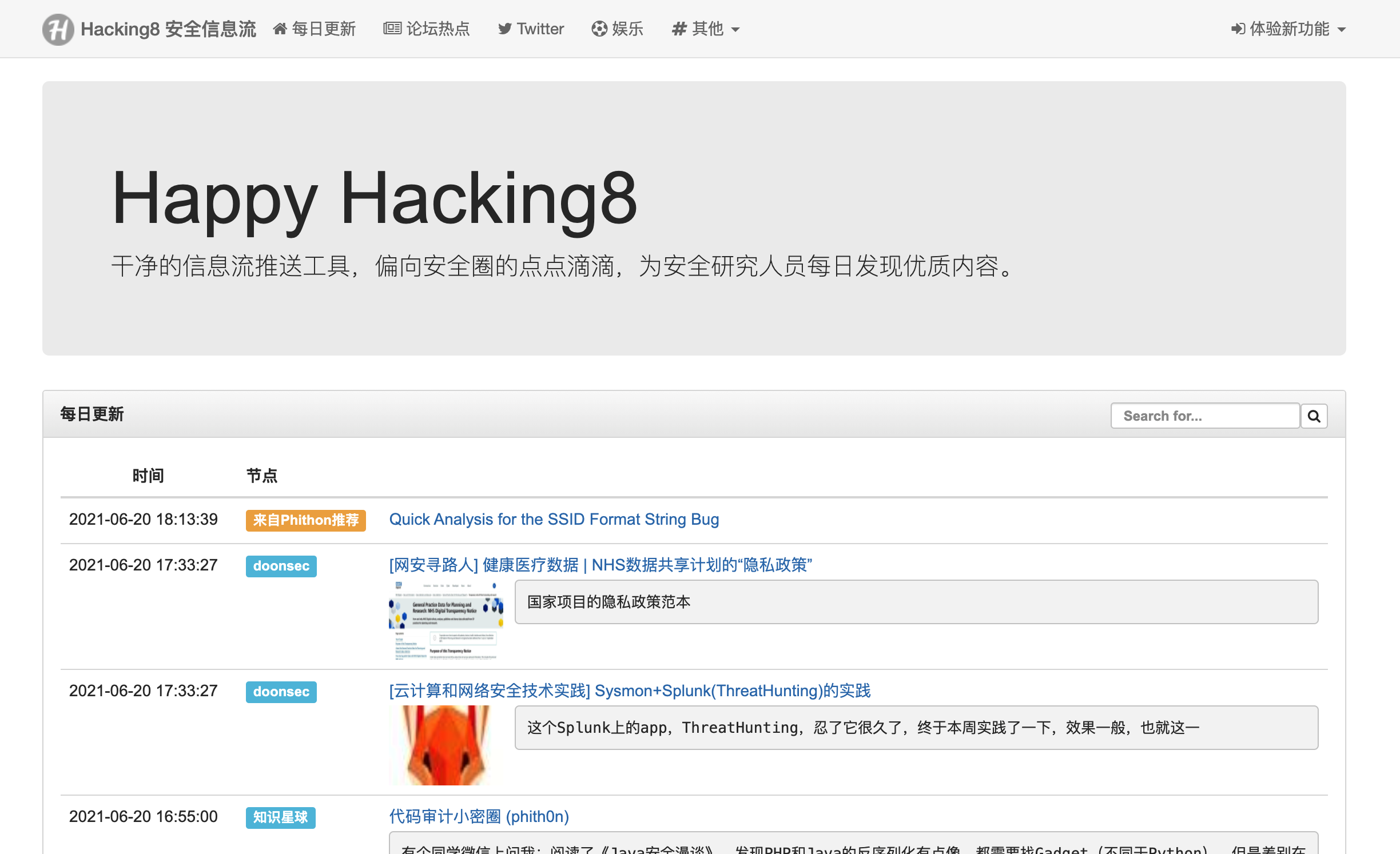
hacking8在抓取内容的时候有自己的想法,例如发现某个知名组建出现漏洞后会提醒
节点:https://i.hacking8.com/nodes/cve-famous/
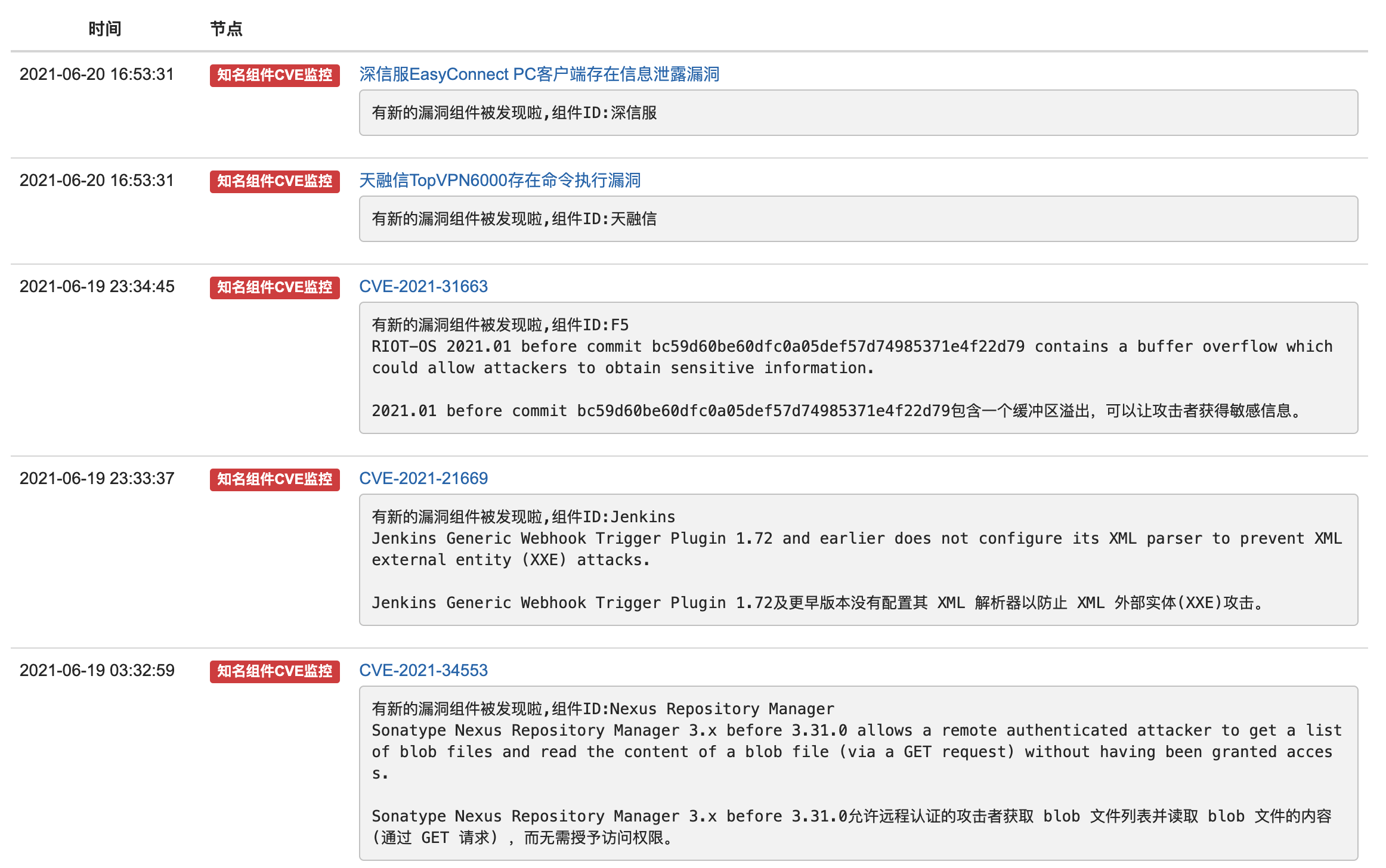
hackone、bug bounty writeups公开的漏洞也会提醒
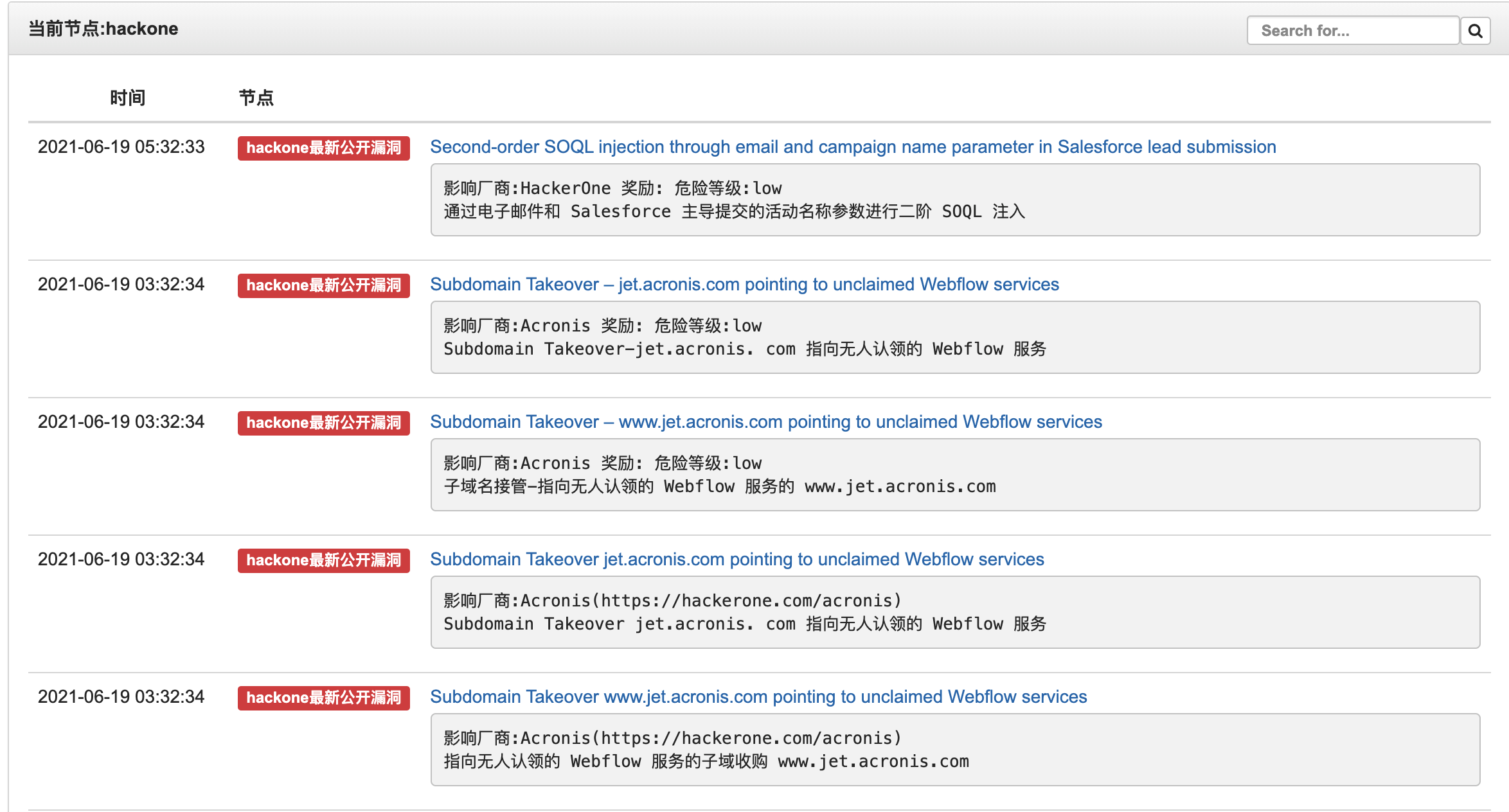
同时也监控各个组件官网的更新,包含shiro、struts、weblogic等等。
全部节点
在首页任意点击一个节点可以进入节点中心,可以查看信息流的全部节点。
例如: https://i.hacking8.com/nodes/doonsec/
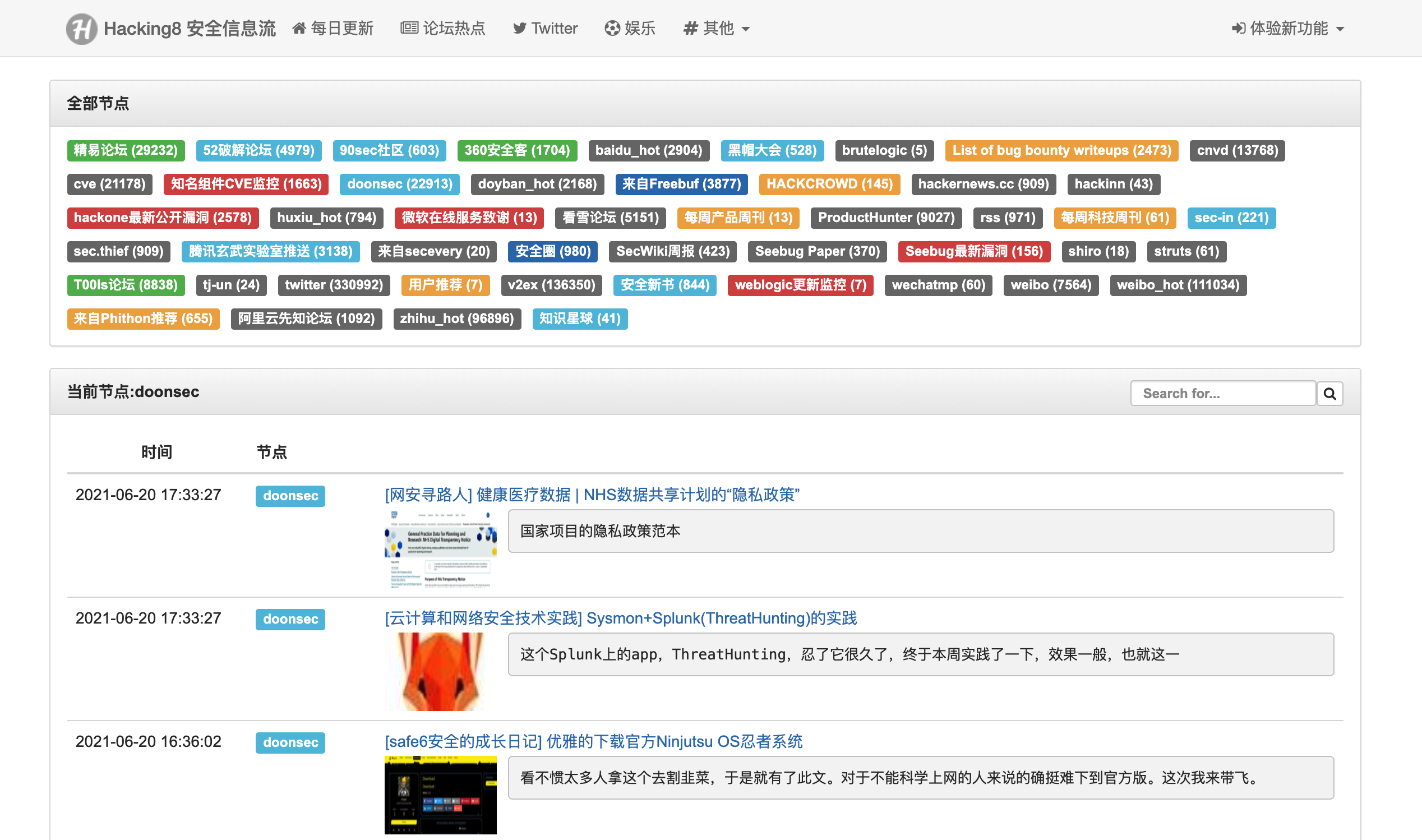
此时url地址https://i.hacking8.com/nodes/后面的即是doonsec节点的名称了
例如 https://i.hacking8.com/nodes/cve-famous/ 知名cve监控节点的节点名称是cve-famous。
注意这一点哦,后面全文搜索会有说到。
自定义rss
注册用户可以添加自己喜欢的rss源,在设置-节点订阅中可以自定义rss,更新后就会在首页显示。
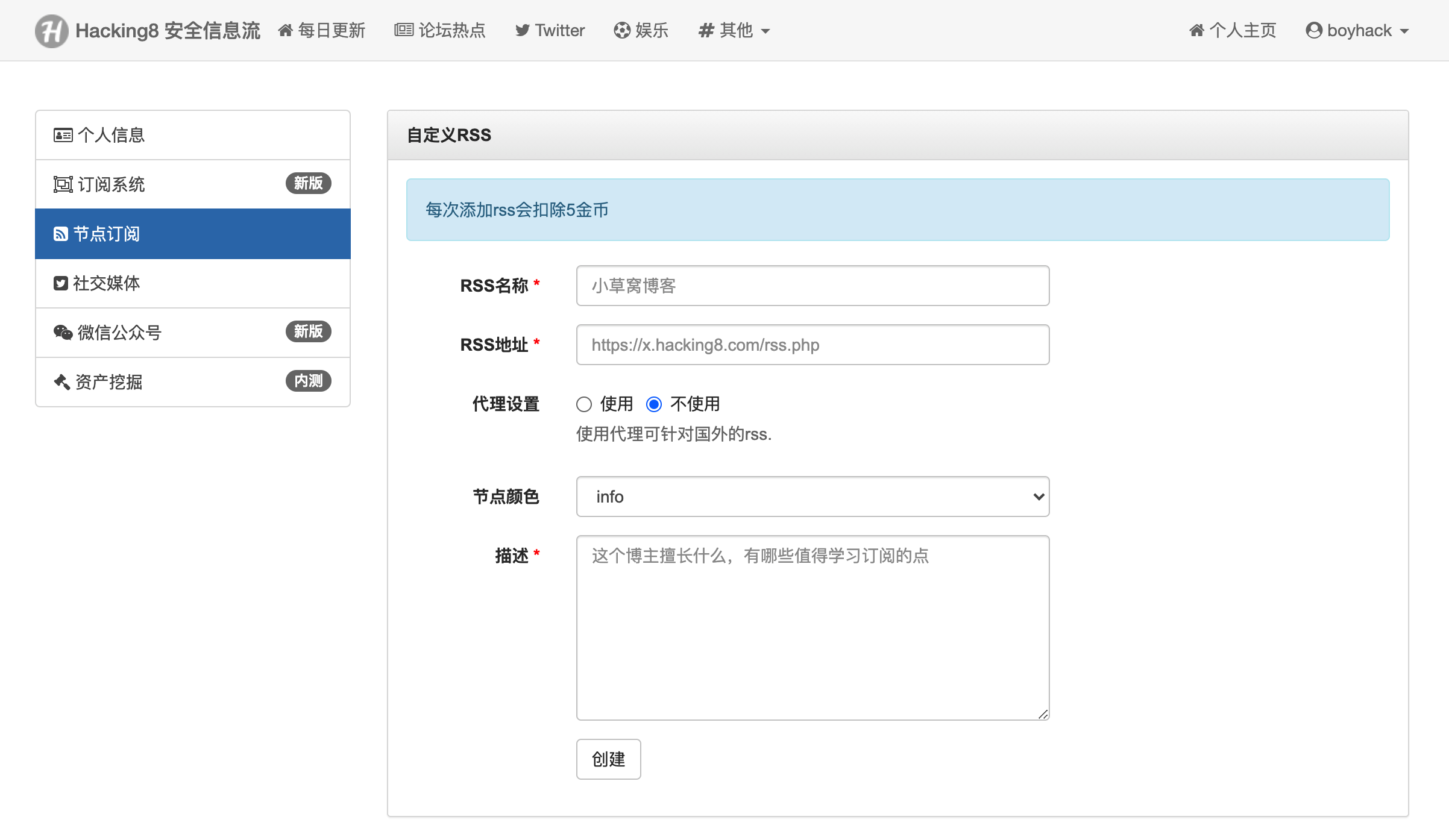
自定义微信公众号
注册用户也可以添加自己爱看的微信公众号,在设置-微信公众号中搜索微信公众号,之后订阅就行了。
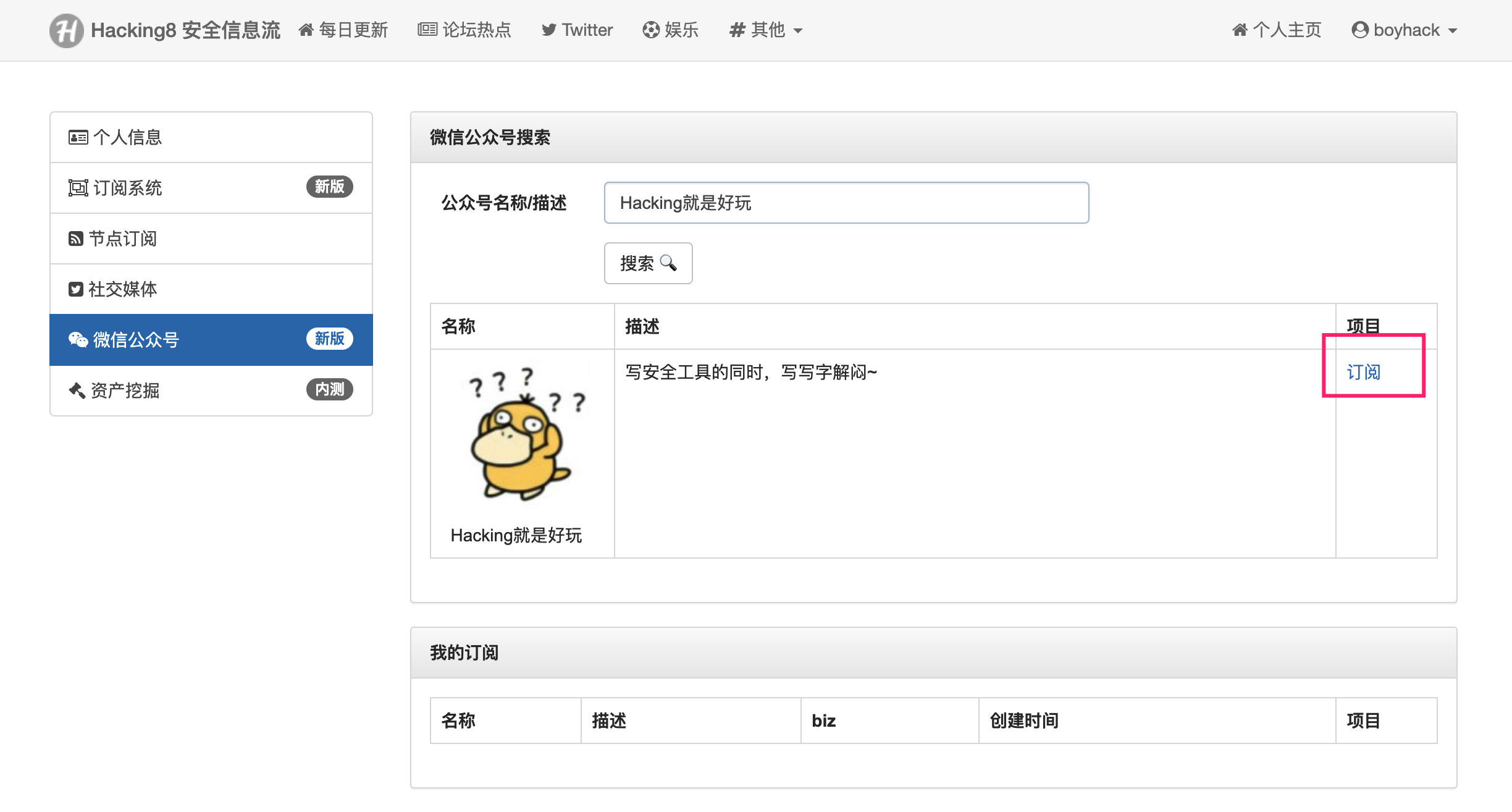
全文搜索
这个功能必须安利!
搜索功能在这个不起眼的小地方
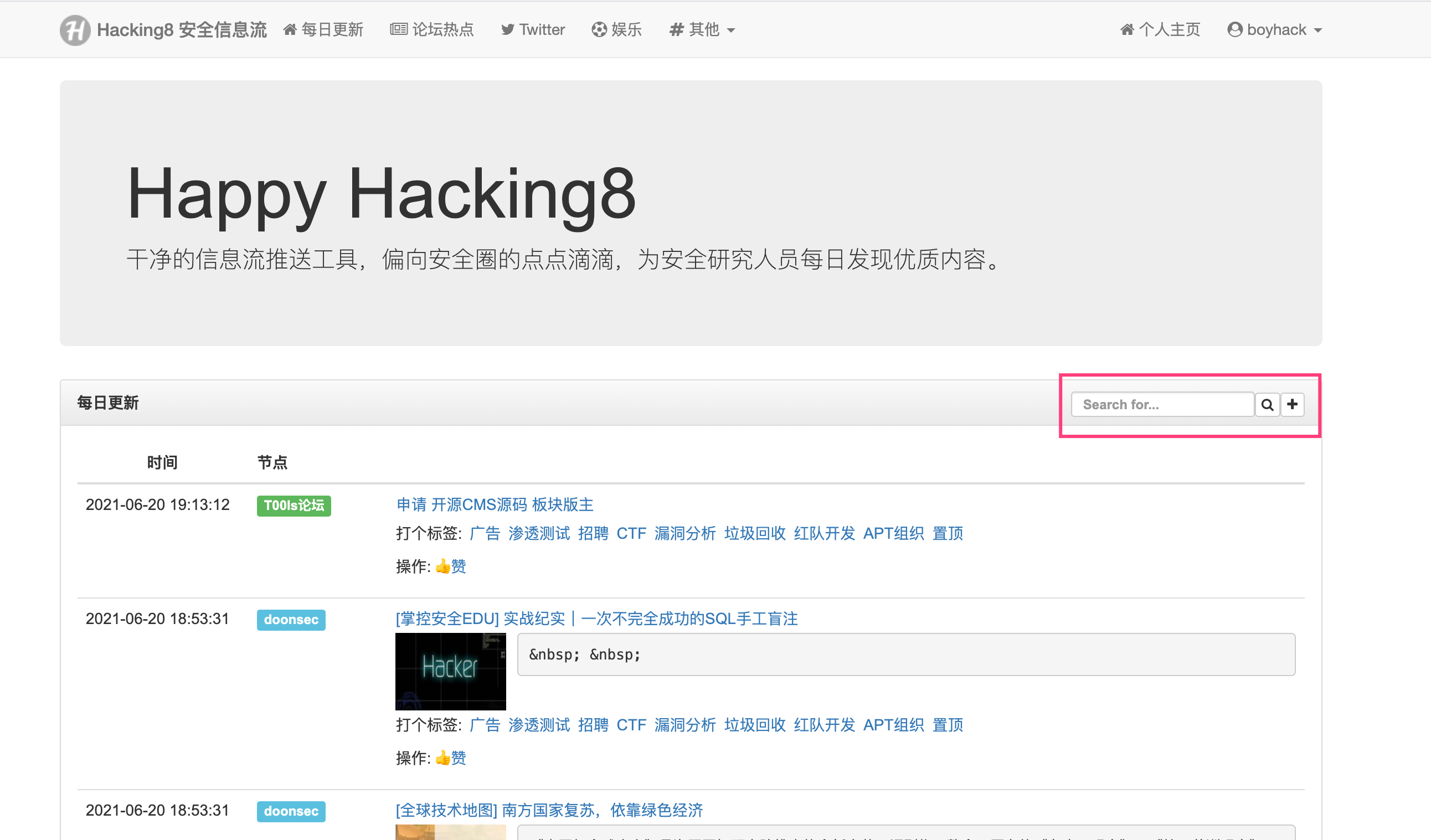
但是功能非常强大。支持()、AND、OR等逻辑运算符(注意要大写)。也提供了node:来指定一个节点
例如搜索shellcode 免杀(两个词语空格相当于AND)
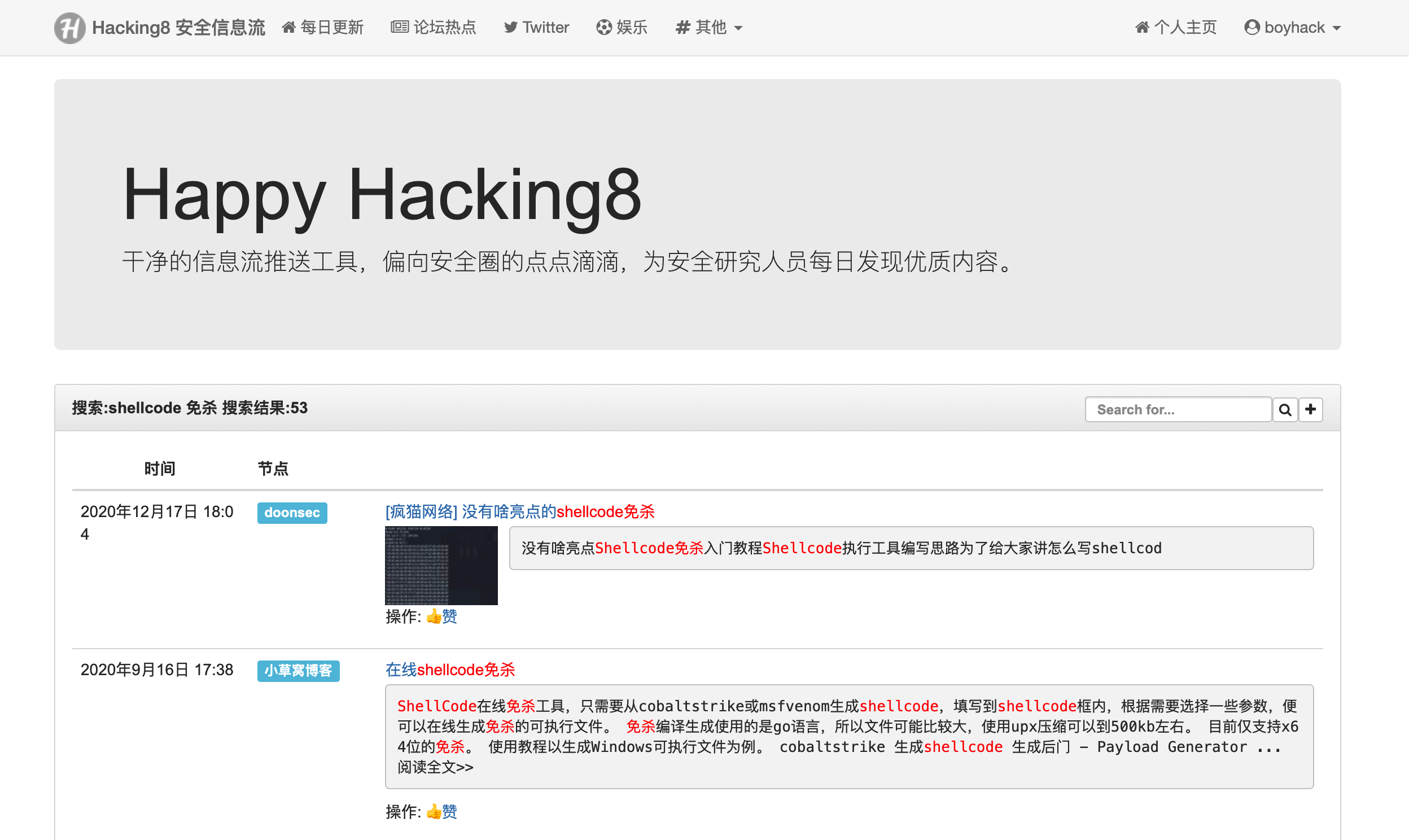
也可以这样使用
- shellcode AND 免杀 AND node:doonsec # 搜索doonsec节点中包含shellcode+免杀的内容
- shellcode AND (node:doonsec OR node:rss) # 搜索doonsec或rss节点中包含shellcode的内容
Hacking8的全文索引对一些安全词汇和对cve的格式有优化,例如搜索CVE-2021-21985就能看到Vmware vCenter unauth RCE 的前世今生。
论坛
地址:https://i.hacking8.com/forums/
论坛热点选择了我会经常去的几个中文社区,它们的更新频率是20分钟,新帖可以第一时间看到。
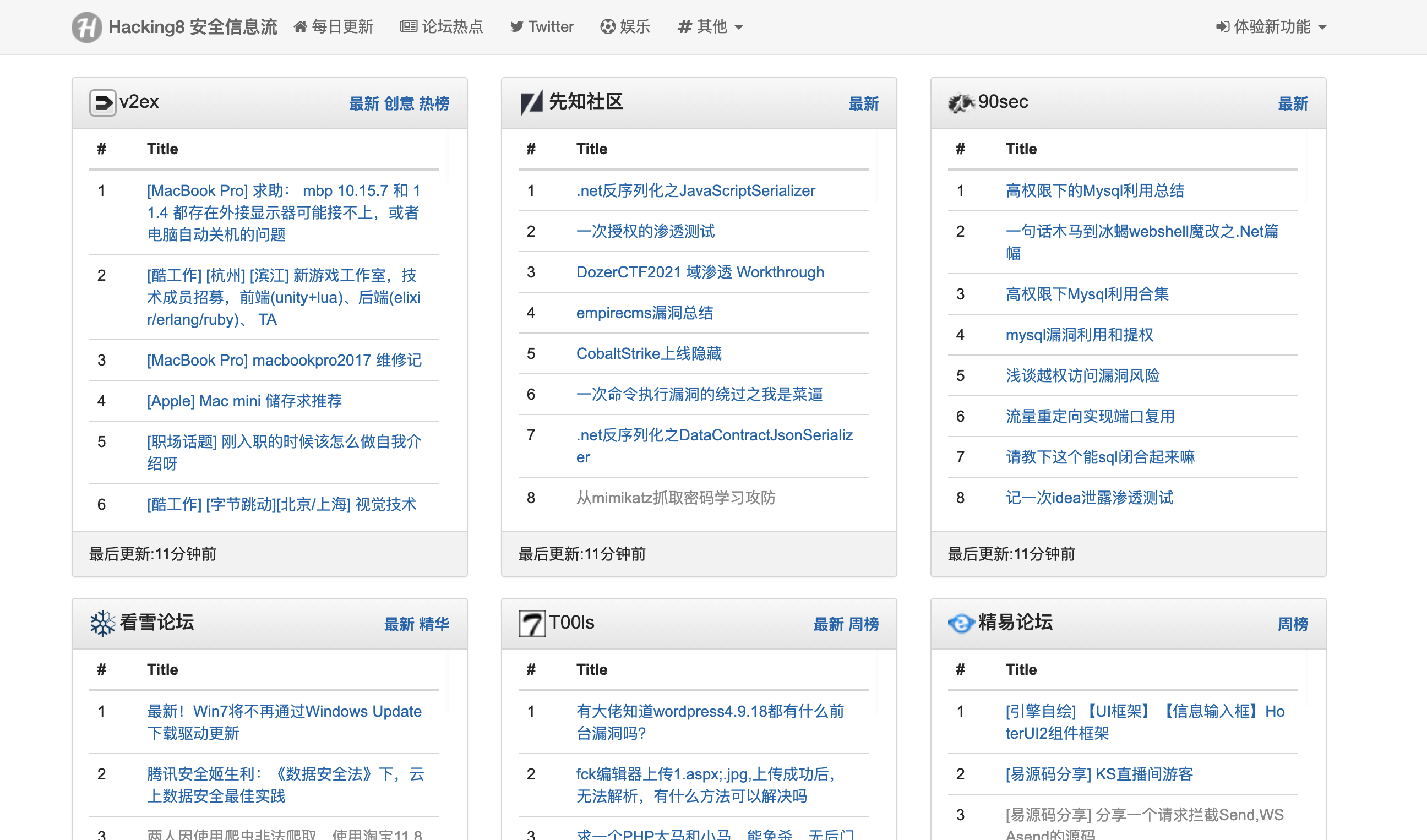
Twitter/微博
地址:https://i.hacking8.com/twitter/
这个页面展示了关注的微博和Twitter大佬,同时也支持实时更新基于关键词的Twitter内容。
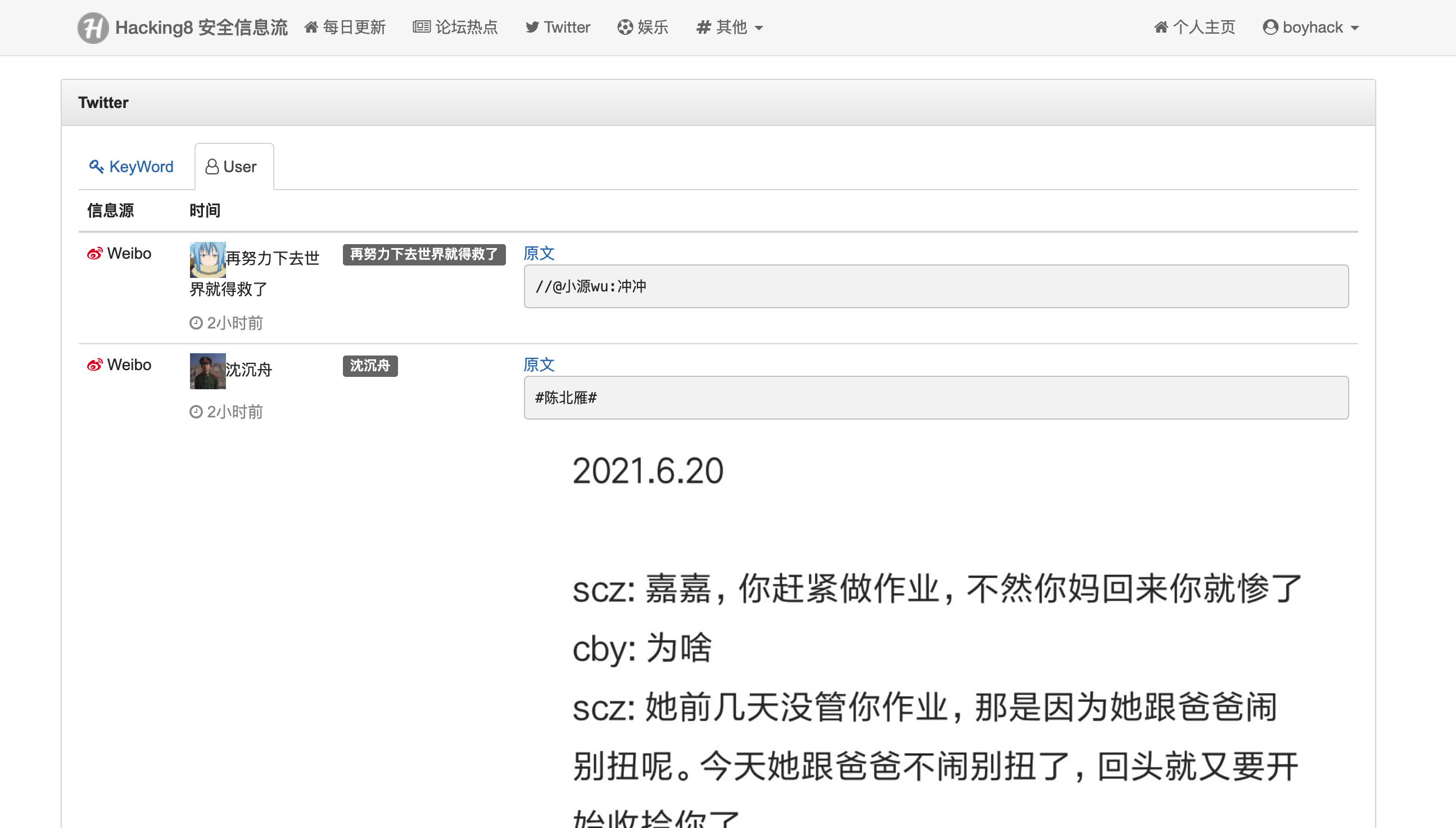
自定义 微博/Twitter
同样注册用户支持订阅自己感兴趣的微博/Twitter账号。在设置-社交媒体中添加 微博用户/Twitter用户/Twitter关键词 即可,更新即在页面显示。
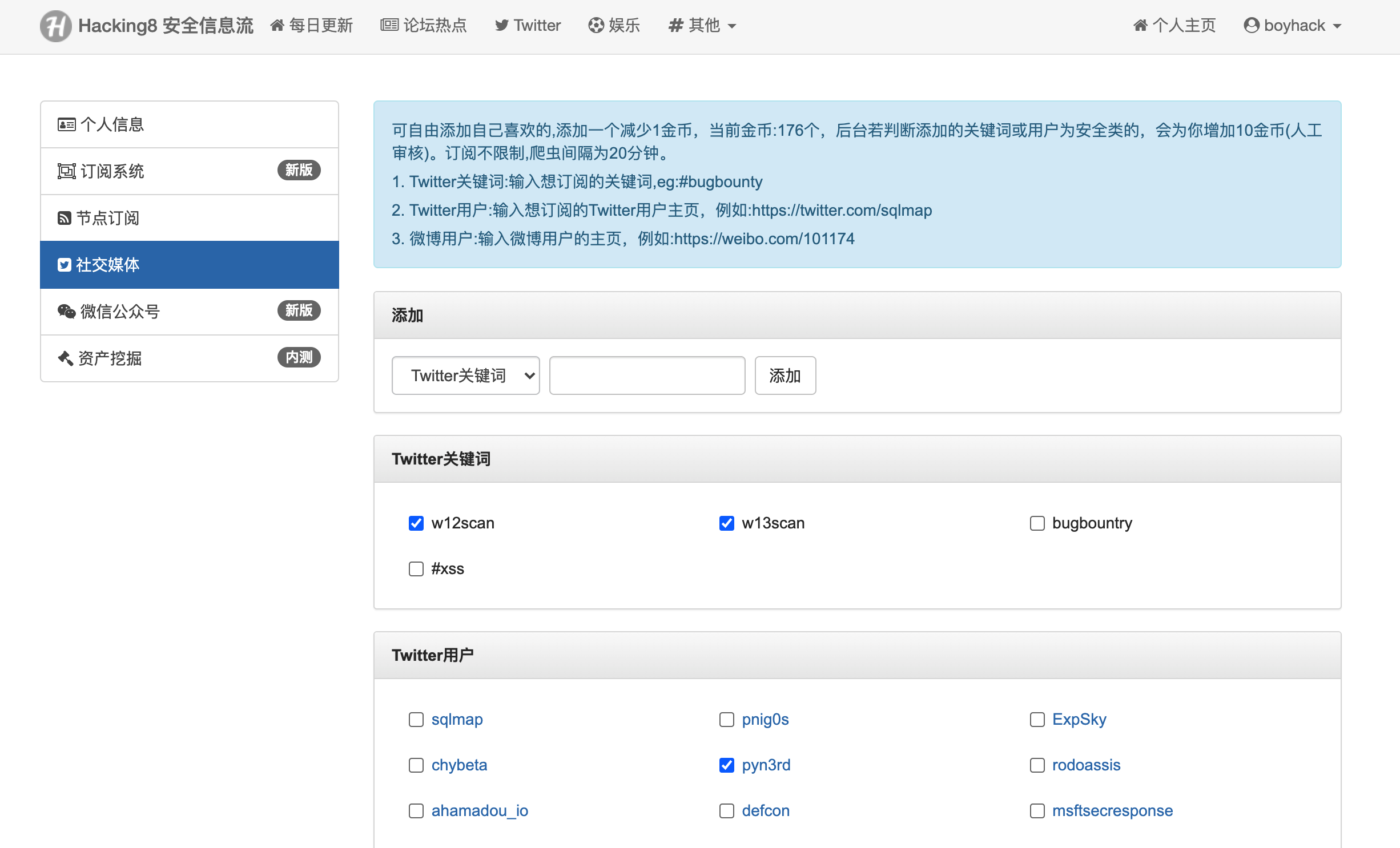
娱乐
如果想摸鱼,可以来娱乐板块 https://i.hacking8.com/happy/
这里有吃瓜的一手信息
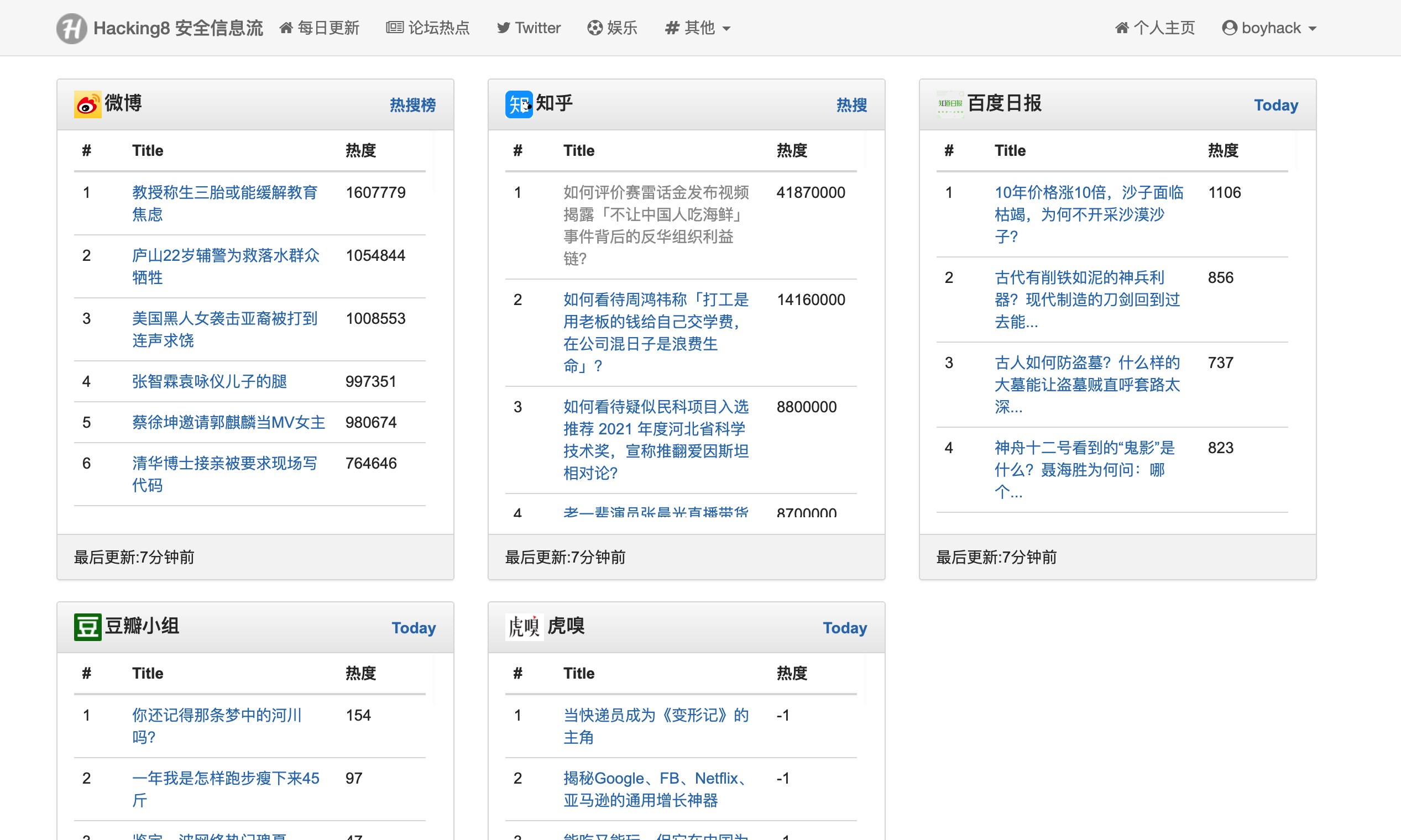
Producthunt
Producthunt上有很多富有想象力的项目,自己的技术可以创造多大的价值,可以在上面看看,一定会有所收获。
地址:https://i.hacking8.com/product/
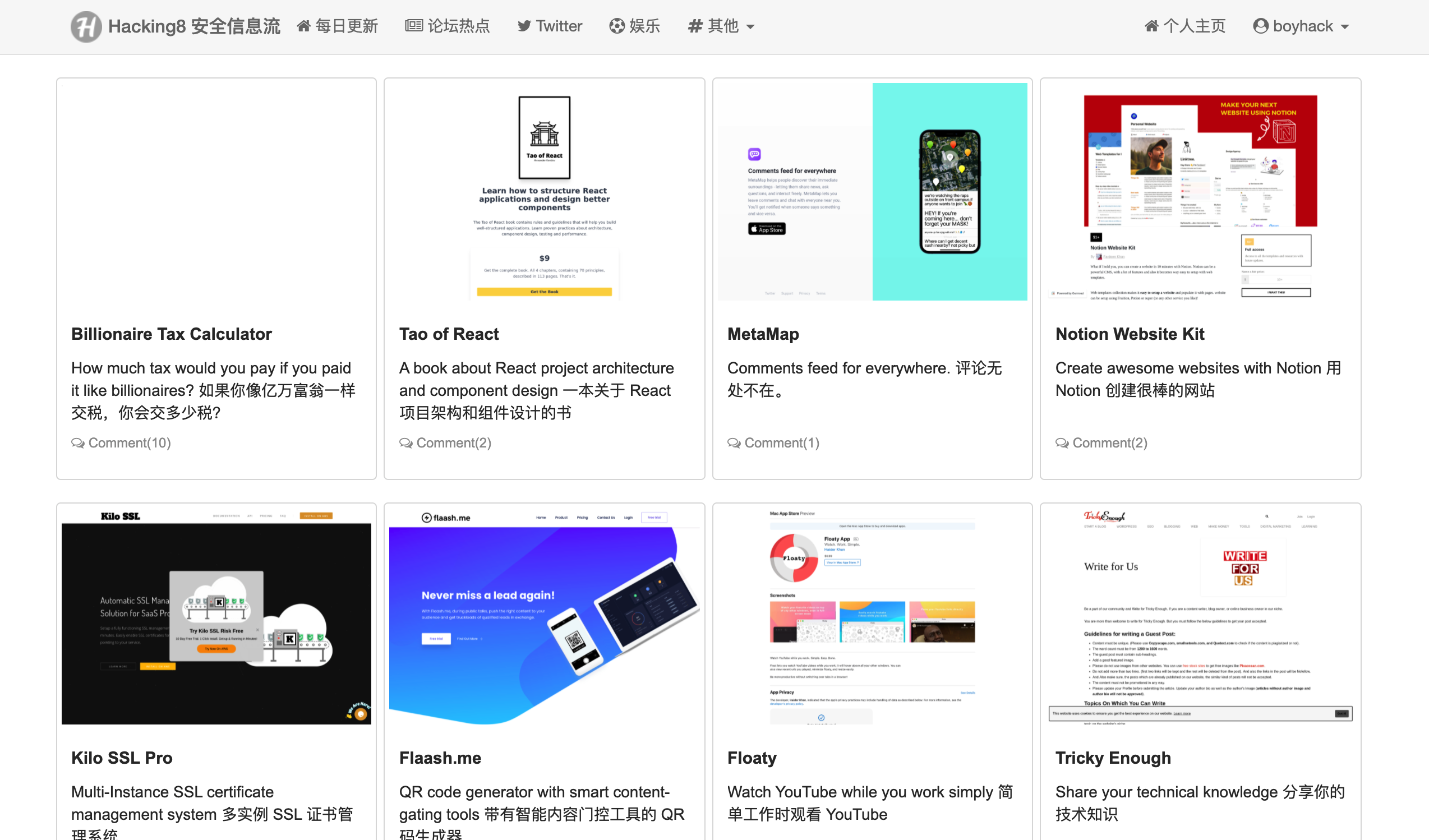
在线工具
我很喜欢自动化,这个网站大部分也都是自动化驱动的,平时的一些小点子,我也会将它加入进来。
提权辅助
地址:https://i.hacking8.com/tiquan
信息流会每日更新微软的补丁,根据补丁来提供提权的建议。只需要将systeminfo的内容粘贴进来,就能知道自己电脑打过哪些补丁/没打哪些补丁。
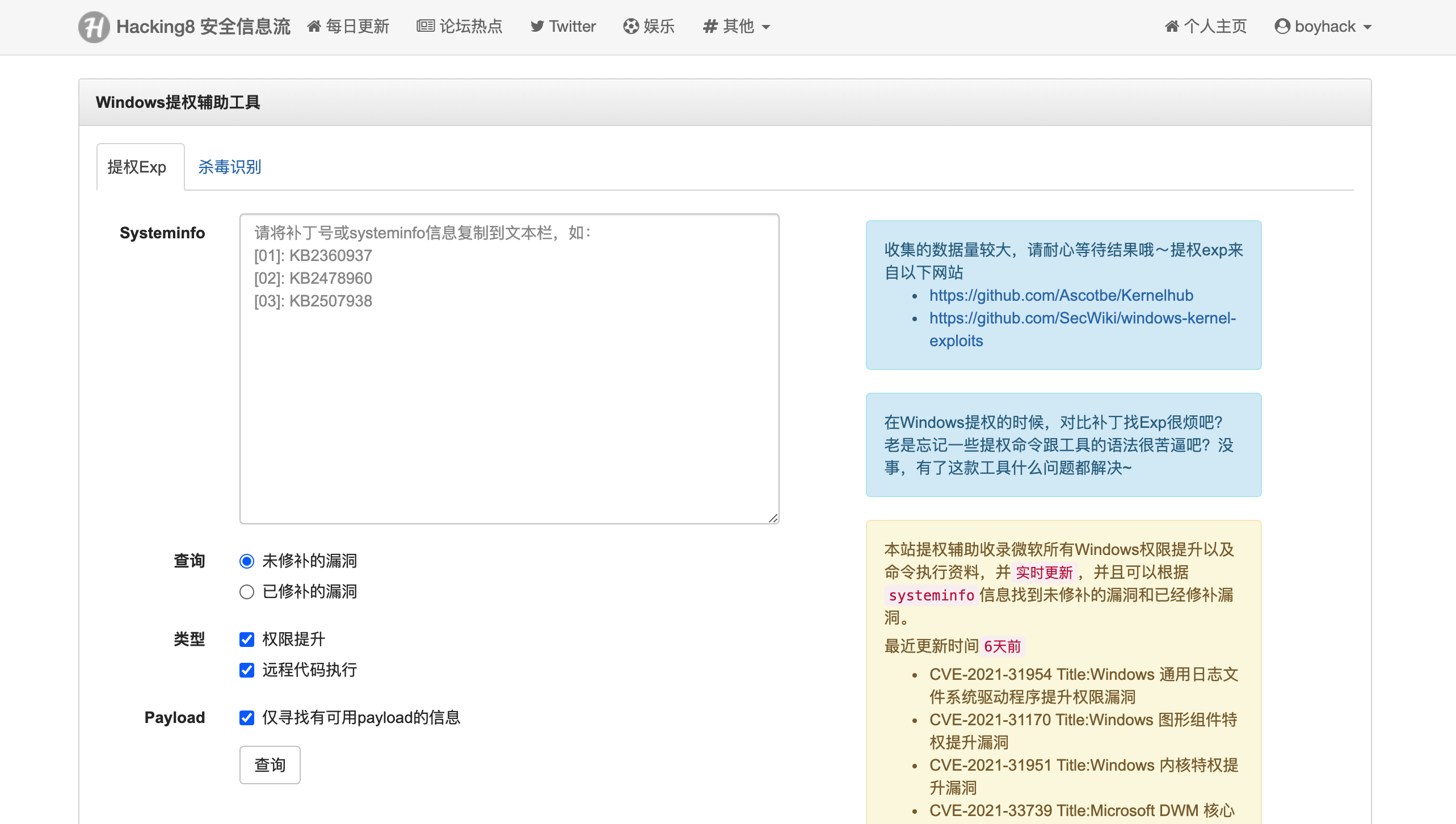
杀毒识别
通过对将近300+程序进行了标签处理,只需要将tasklist的内容粘贴进来即可识别电脑上运行的程序。
SRC资产
有自动化的脚本,会周期的从HackerOne、BugCrowd等平台获取最新的src厂商信息(筛选的都是有赏金的厂商),并自动进行子域名收集、http信息识别、使用PoC模板进行探测、自动分析C段/IP段范围等等一系列的信息收集操作。
地址:https://i.hacking8.com/src/
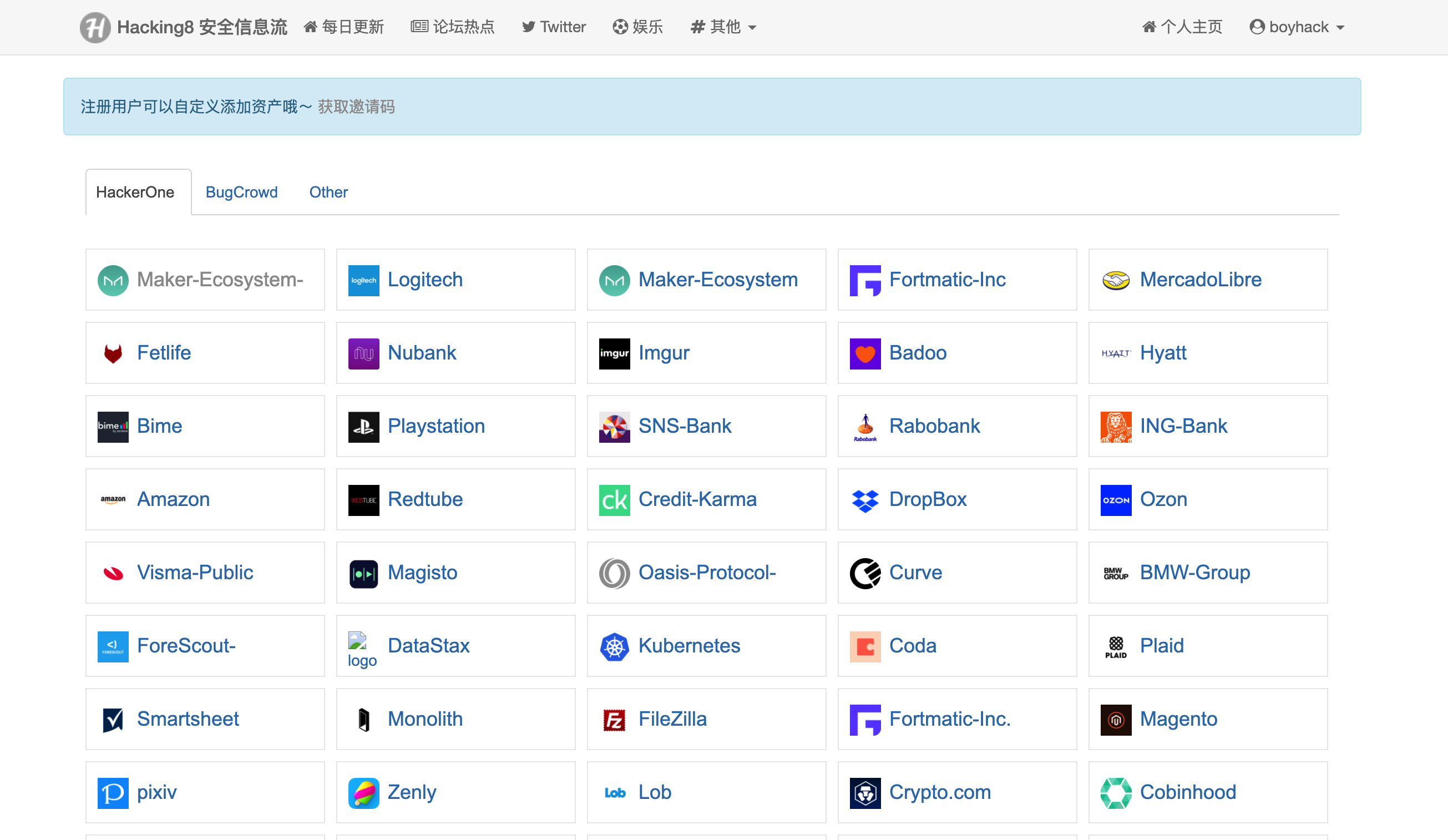
自定义资产扫描
注册用户在设置-资产挖掘中可以添加自己的厂商
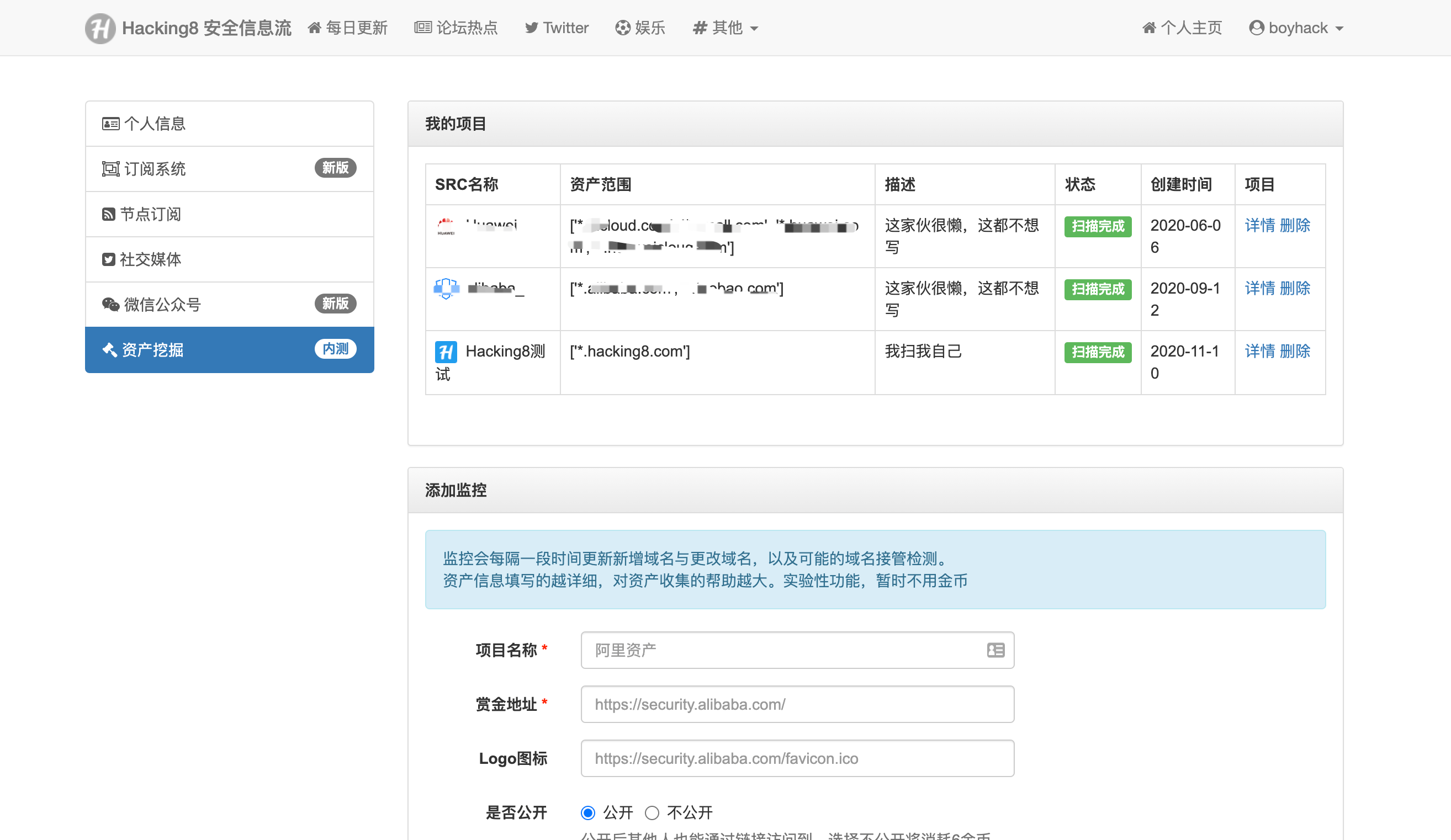
系统会每隔一段对资产重新扫描,并找出新增的资产。
任意exe转shellcode
地址:https://i.hacking8.com/exe2shellcode
目前仅支持32位,支持将任意的exe转换为shellcode,支持无重定位表的exe,并输出成各种语言的格式。
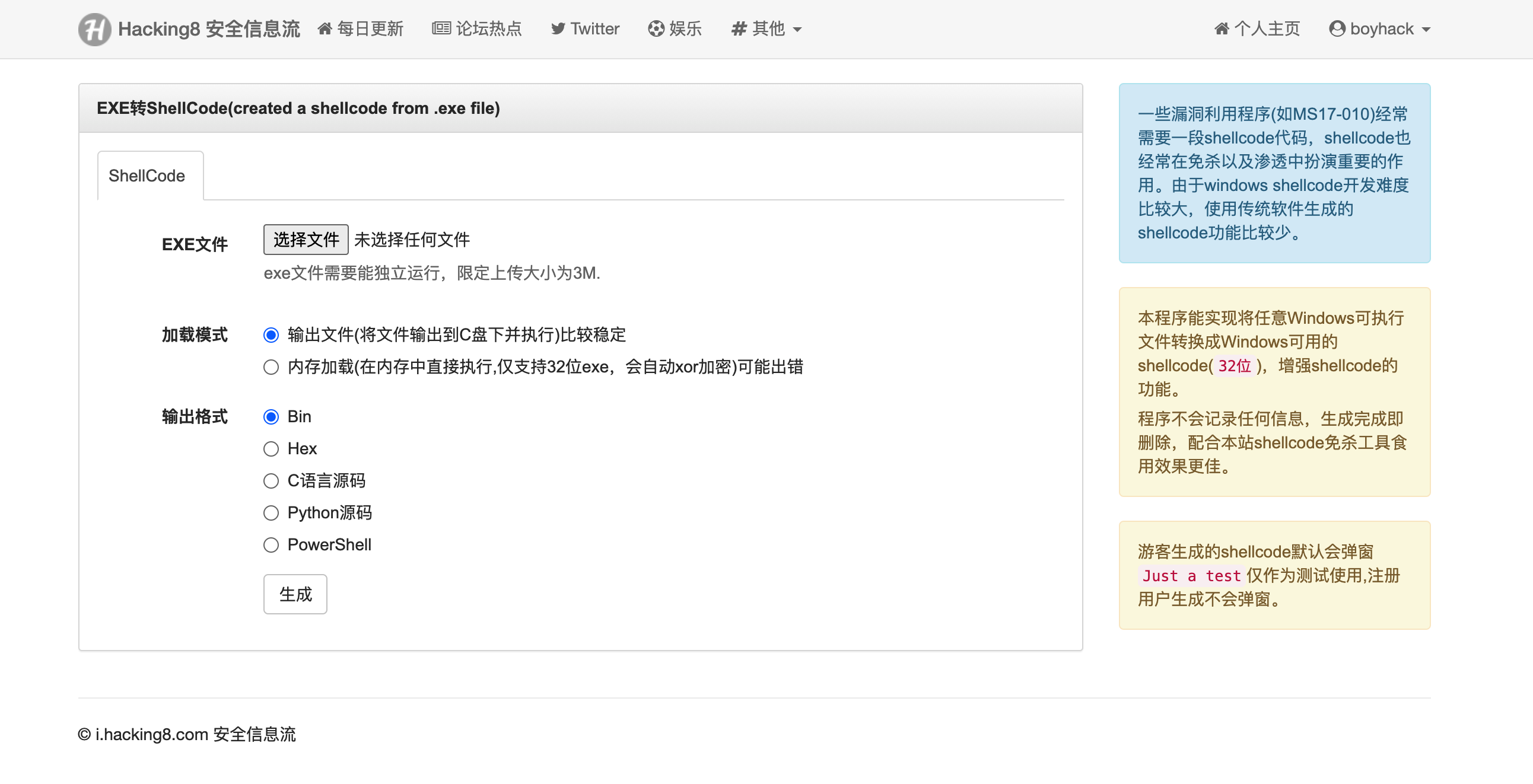
dll转shellcode
地址:https://i.hacking8.com/dll2shellcode
支持将任意dll转换为shellcode,支持32位和64位
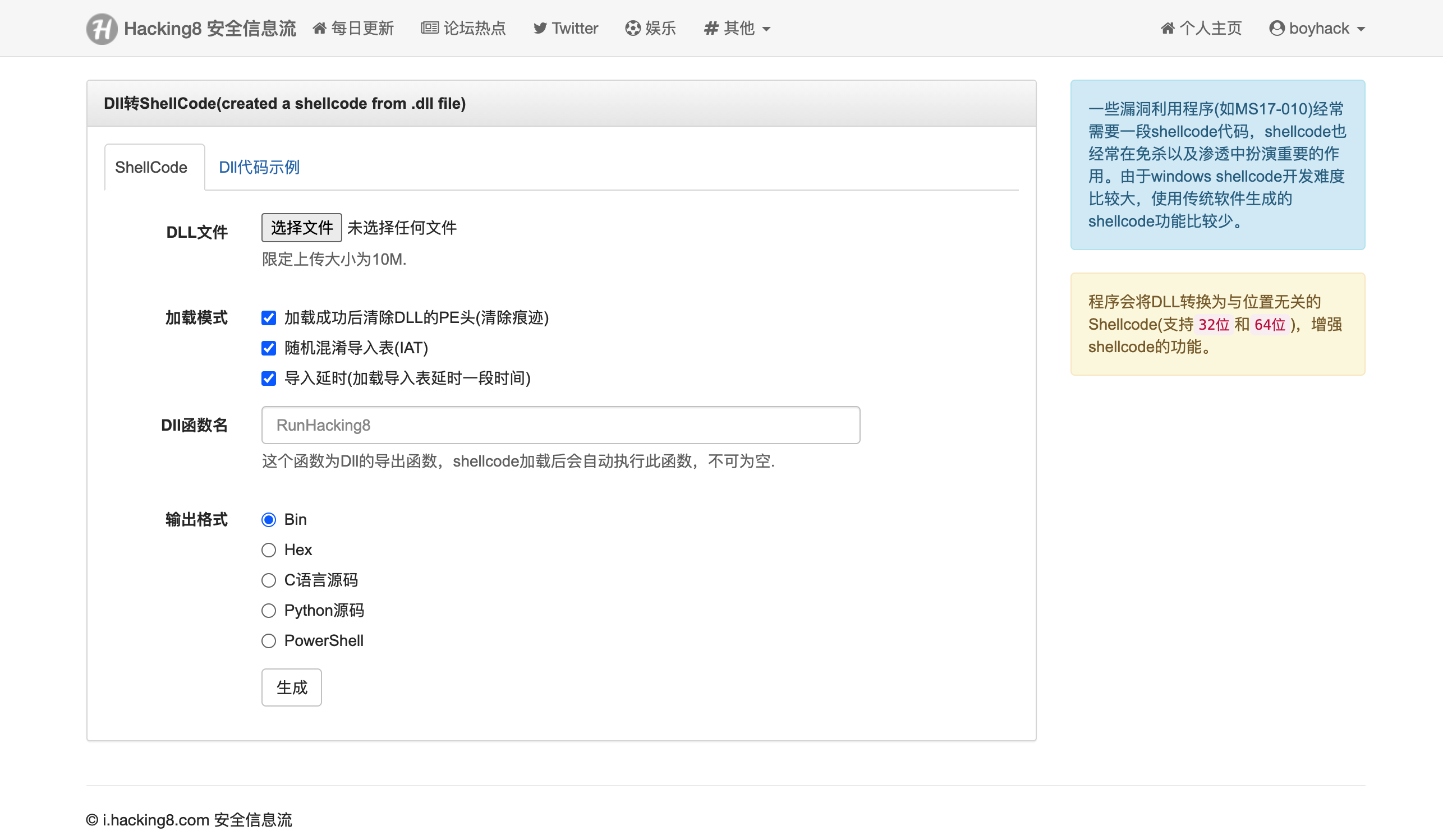
利用Hacking8打造自己的知识信息流
如何构建自己的知识信息流呢,我想可以分为三个方面来说。
- 构建数据源
- 过滤数据
- 总结
首先构建自己的数据源,这个依靠hacking8就能搞定、之后找个零碎的时间人工处理,将自己感兴趣的地方做个标记,等有空再来阅读,在之后就是总结知识面了。
构建数据源
Hacking8的资讯获取渠道很多,论坛,新闻,微博,Twitter,rss订阅大牛的博客,各种技术平台、微信公众号、知识星球等等,并且都可以自己定制。
Hacking8基本涵盖了可以收集咨询的所有途径,如果有的途径没有被收录,可以联系master@hacking8.com进行收录。
自己github关注的动态也可以在hacking8中展现。打开 https://github.com/ 登陆后到最小方。
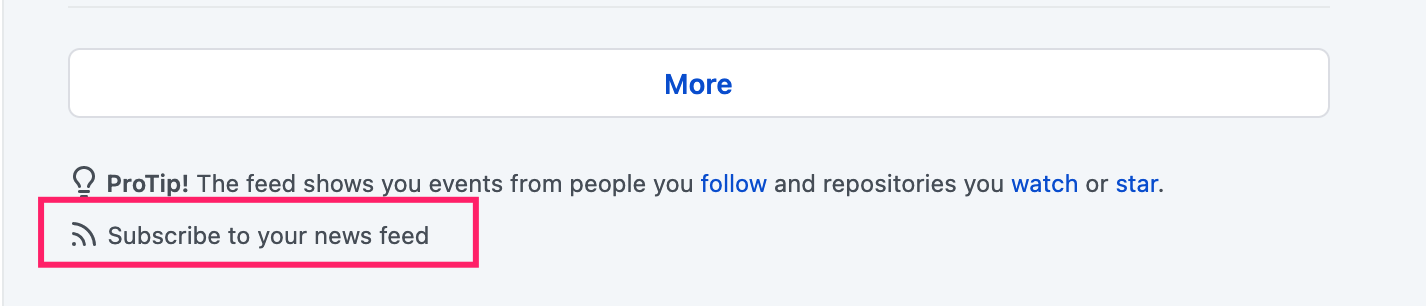
将这个按照rss添加方法添加即可。
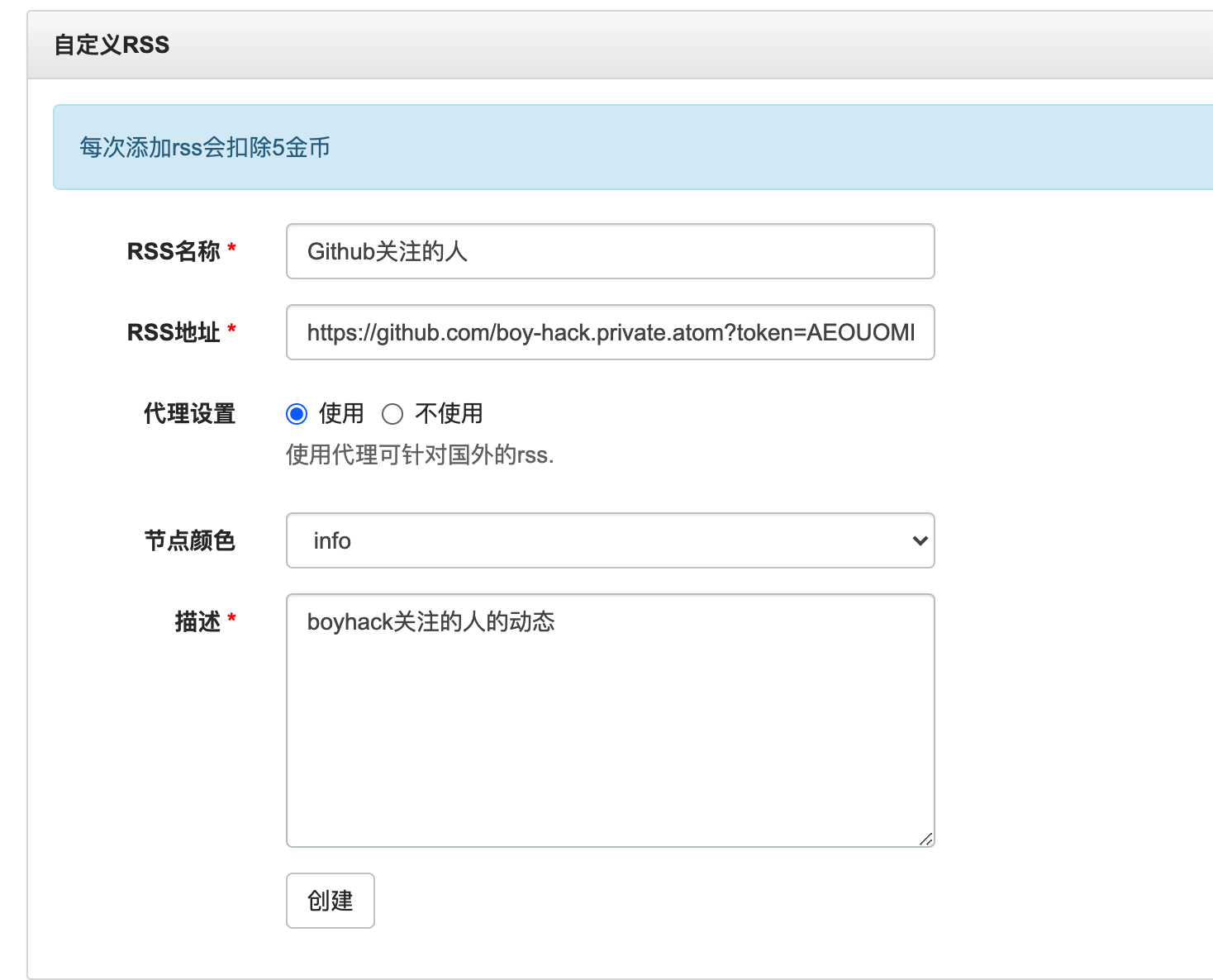
之后可以在设置-节点订阅中选择自己感兴趣的节点保存,之后就可以在个人主页上看到更新的内容。
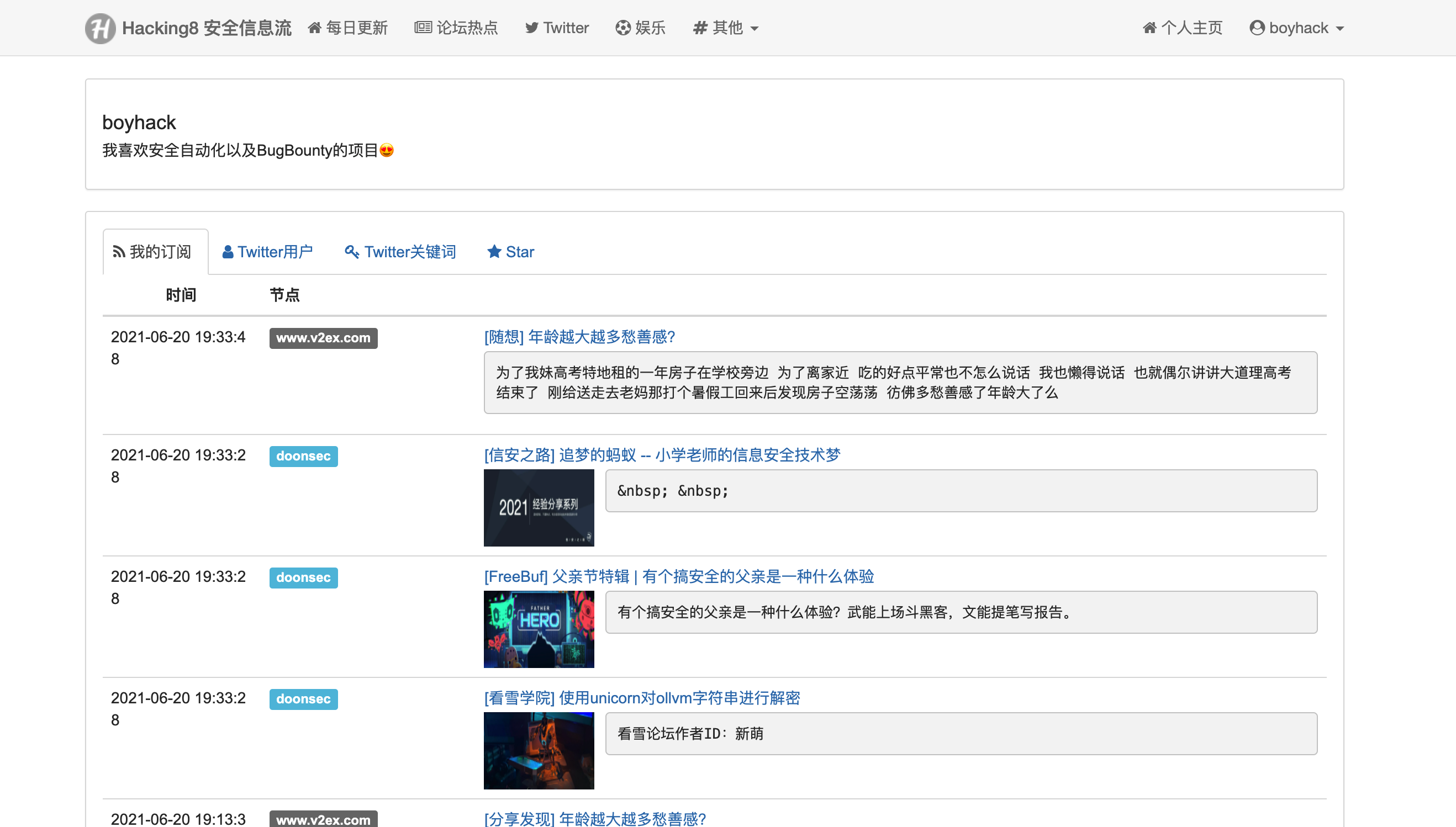
同时还可以在订阅系统中根据关键词来订阅需要的内容,通过邮件发送
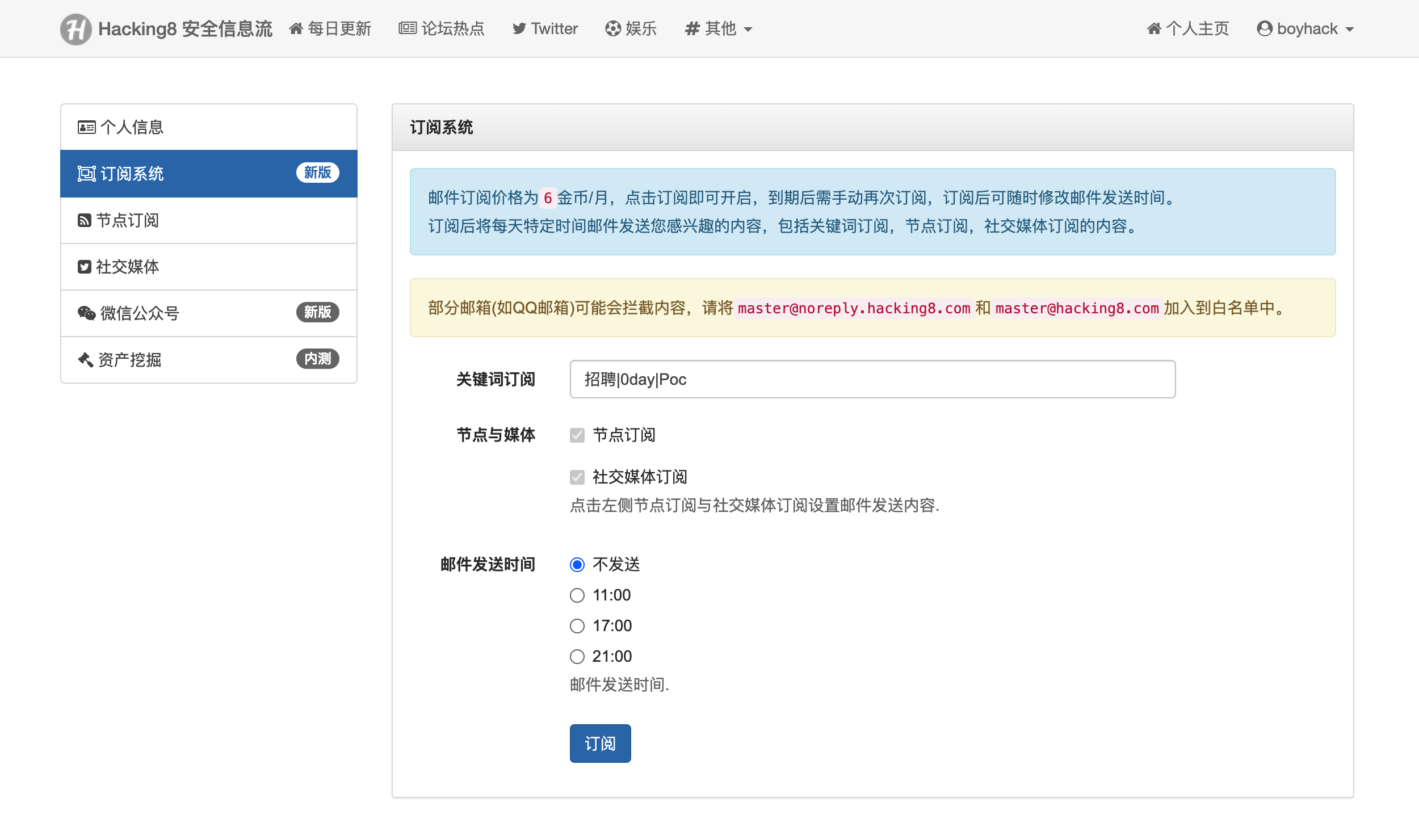
过滤感兴趣的
如果某个内容比较感兴趣,可以点个赞收藏
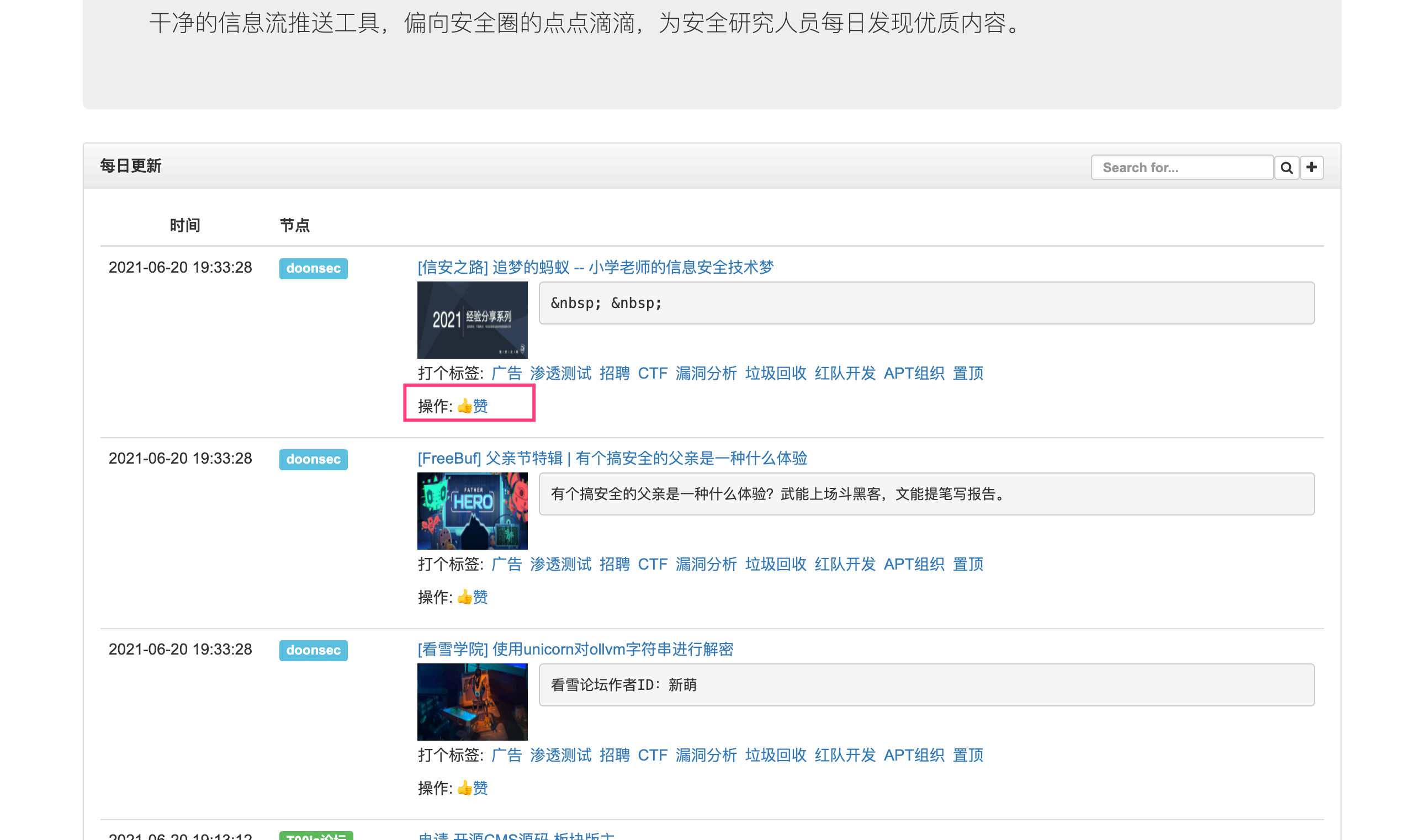
点赞的内容都会在个人主页上显示
总结知识
看完关注的内容后可以更新点赞内容,描述改为自己的想法,这样之后再看,就能很清楚了解自己的想法了。
有时间还可以对文章分个类,用来帮助其他人更好的查阅。
最后
Hacking8信息流的注册需要邀请码。
邀请码获得途径有两种:
1. 向本站已注册用户索要,注册用户可以在个人设置那里生成邀请码1. 技术闯关,在命令终端输入以下代码
python3 -c "exec(__import__('urllib.request',fromlist='Hacking8 ohye').urlopen('http://i.hacking8.com/static/i2.py').read().decode())"通关前四关即可获得邀请码,通过第五关可以加我微信(加微信时备注flag)拉你到交流群。如有问题联系邮箱:
master@hacking8.comHacking8信息流注册用户已经超过1000人,各种群里问问应该就有人会提供哒~